怎么禁止flash弹窗广告
1、点击工具箱
打开电脑管家,在左侧菜单中,找到工具箱,并点击。
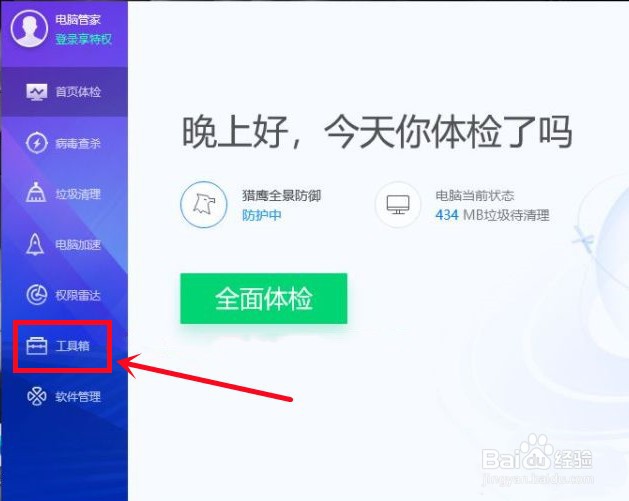
2、点击软件弹窗拦截
在工具箱页面,点击软件弹窗拦截。
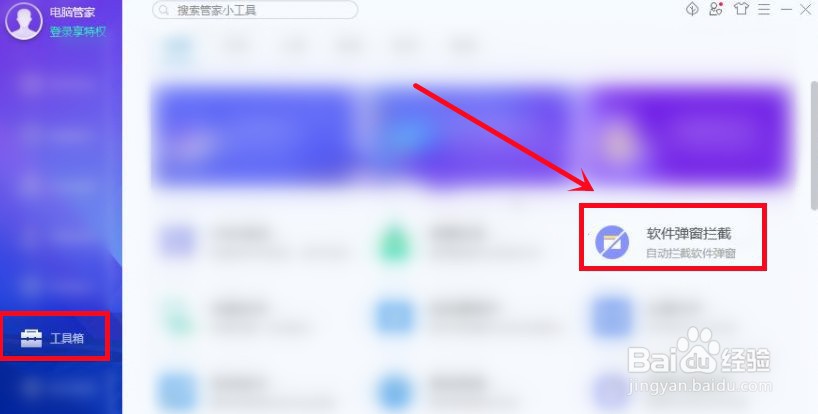
3、开启拦截功能
在软件弹窗拦截页面,找到flash广告,将拦截功能开启即可。

1、点击Flash中心
打开电脑,点击右下角Flash中心图标。
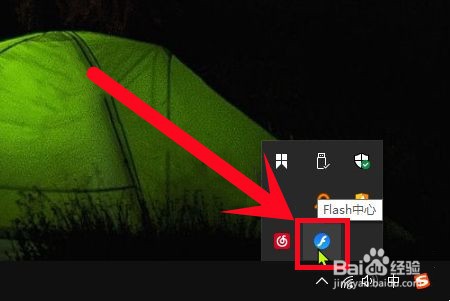
2、点击目录图标
进入界面,点击右上角目录图标。
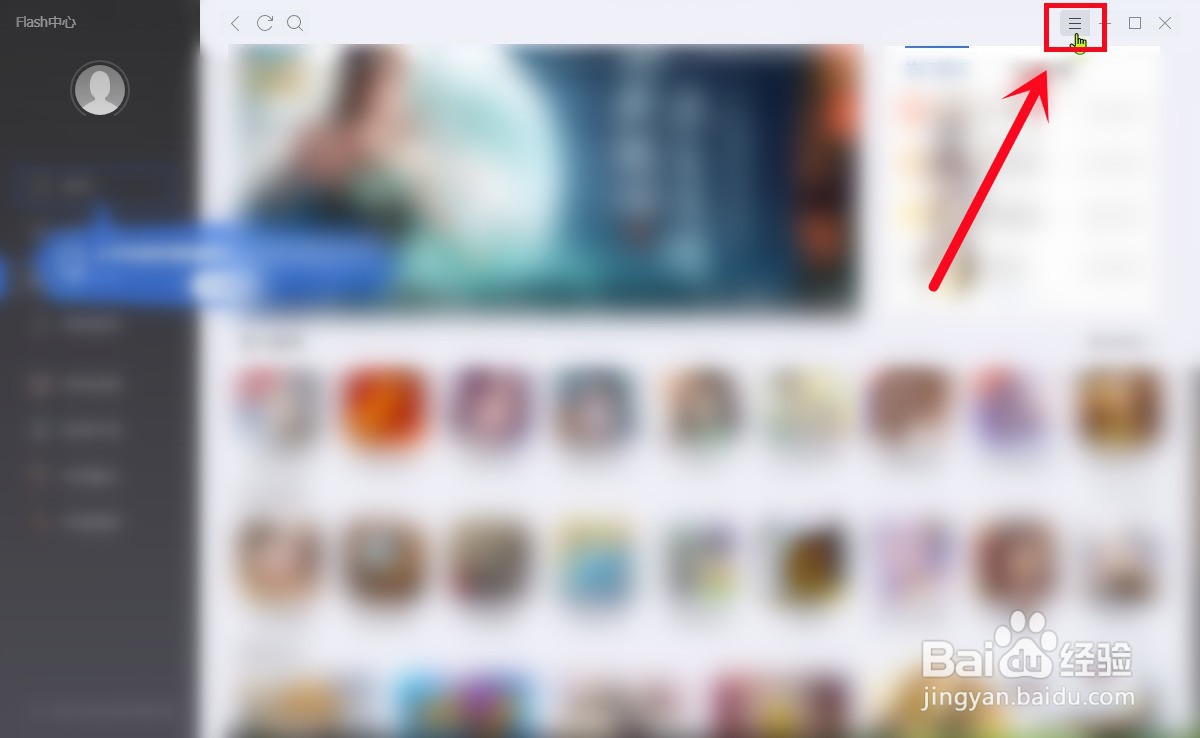
3、点击设置
弹出窗口,在目录中,点击设置。
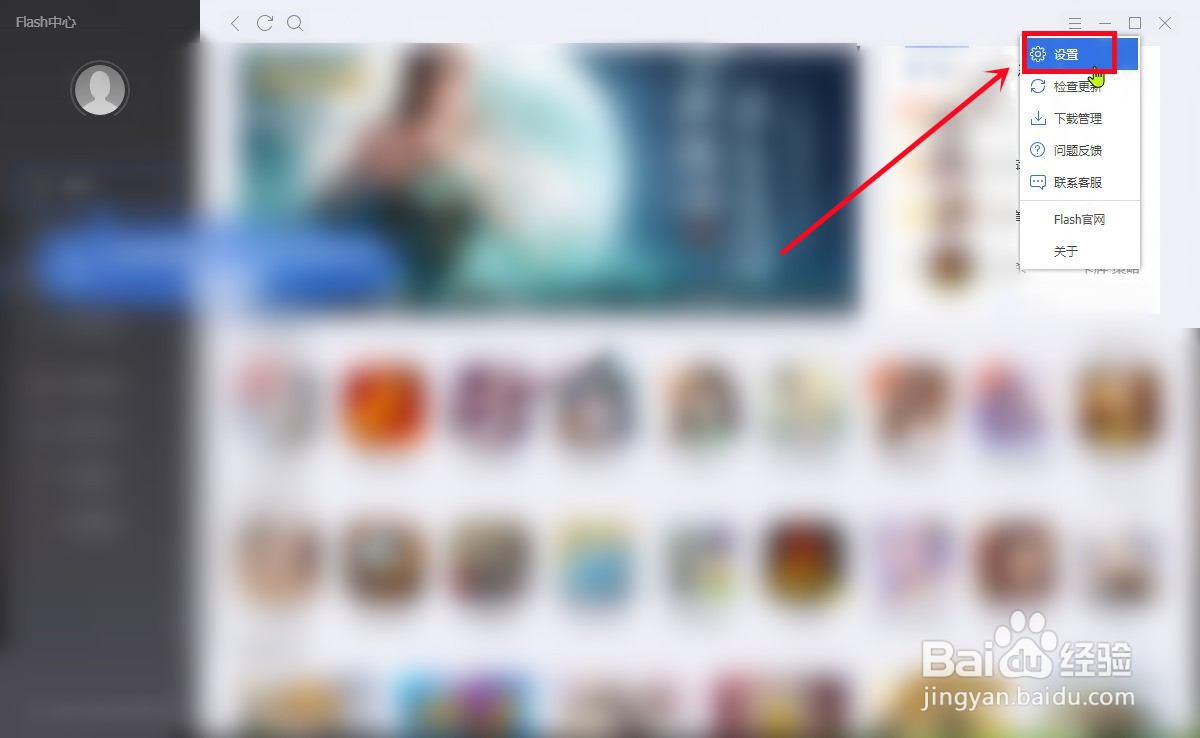
4、点击推送设置
在设置中,点击推送设置。
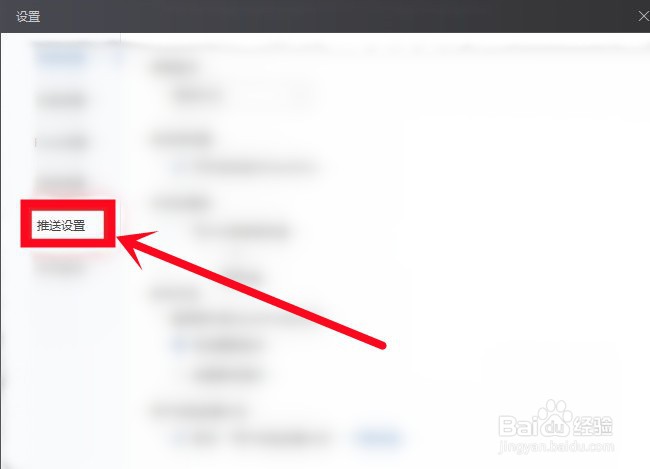
5、点击取消勾选
在推送设置页面,找到“显示开屏内容推荐”和“开启右下角消息通知”两个广告,点击取消勾选,即可关闭广告。
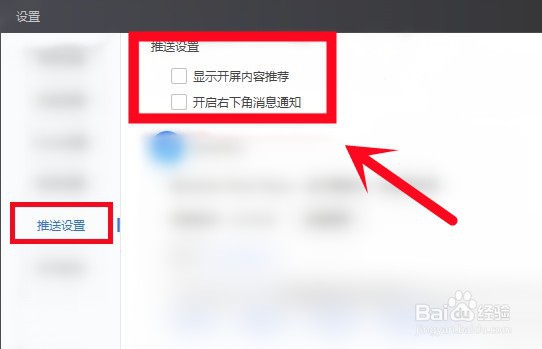
1、打开运行框
打开电脑,同时按住win键+R键,打开运行框。
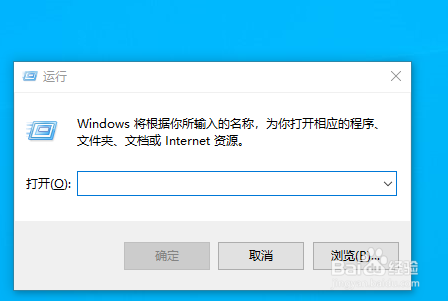
2、输入信息
在运行框,输入“services.msc”,点击确定。
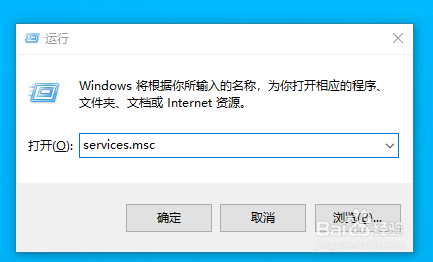
3、选择属性
打开任务管理器,找到flash helper srevice,点击右键选择属性。
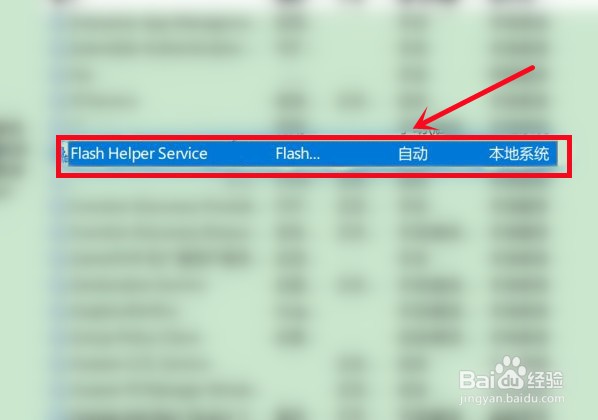
4、选择禁用
在启动类型中选择禁用,点击应用,再点击确定。
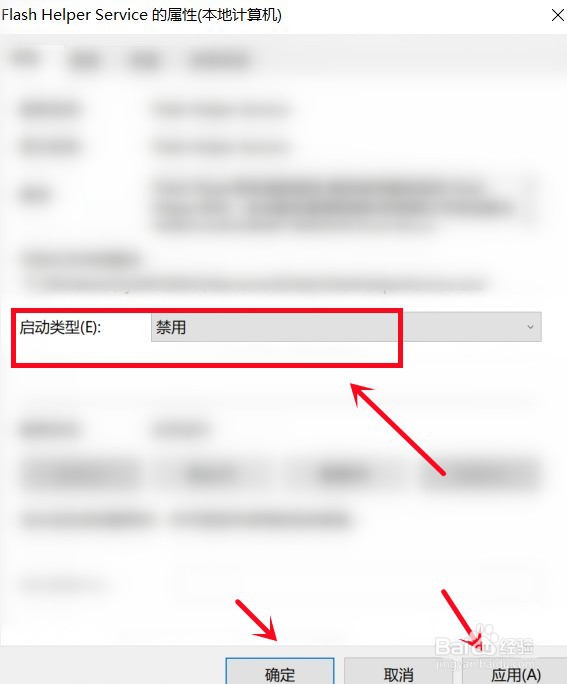
5、打开任务管理器
接着在任务栏右键打开任务管理器。
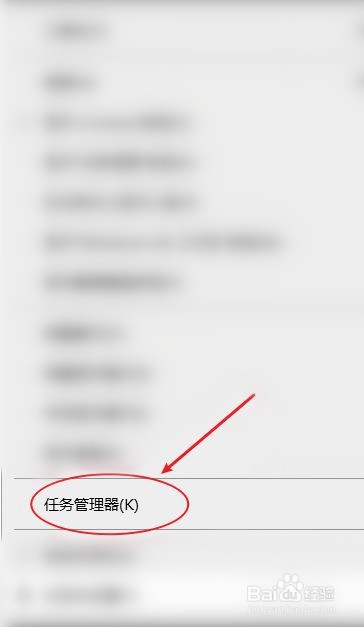
6、打开文件所在位置
下拉页面找到flash helper srevice,我们先右键点击打开文件所在位置。
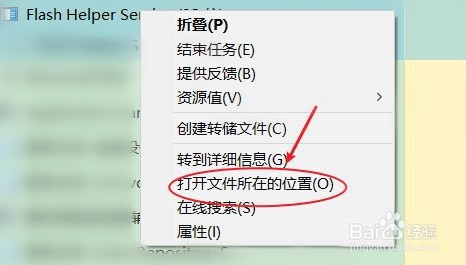
7、点击结束任务
然后右键点击结束任务,结束任务后才能删除文件。
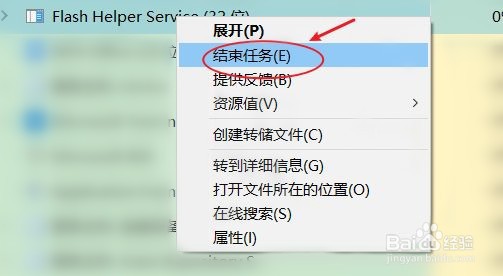
8、删除程序
在文件所在位置找到flash helper srevice,删除这个程序即可。
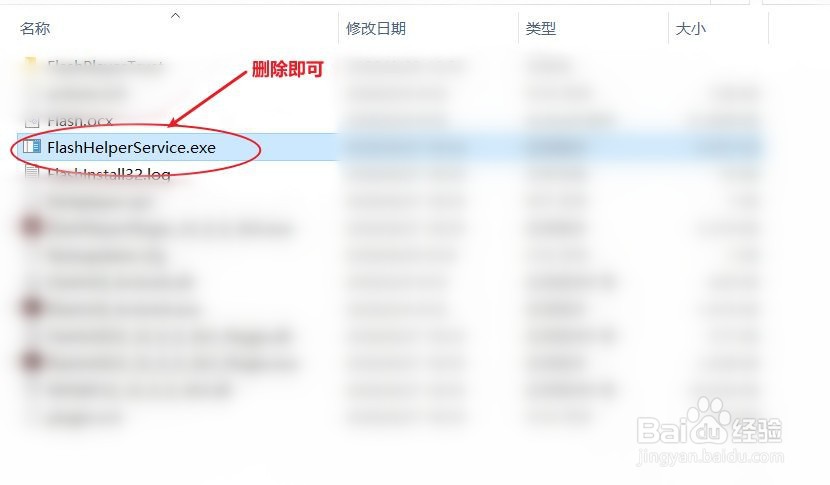
声明:本网站引用、摘录或转载内容仅供网站访问者交流或参考,不代表本站立场,如存在版权或非法内容,请联系站长删除,联系邮箱:site.kefu@qq.com。